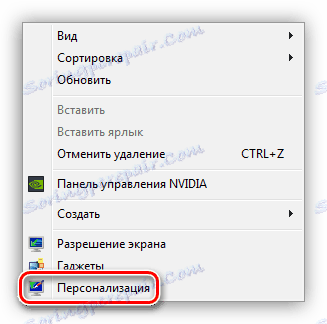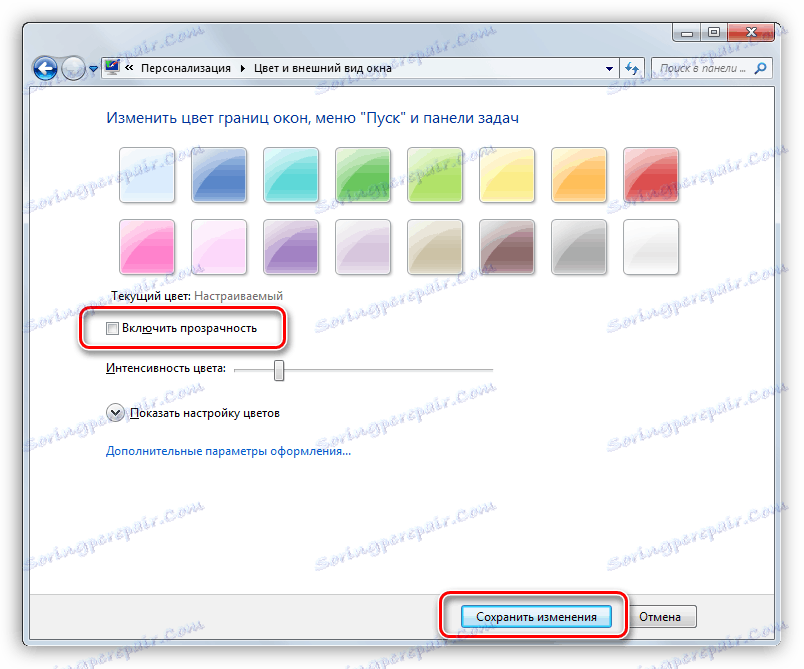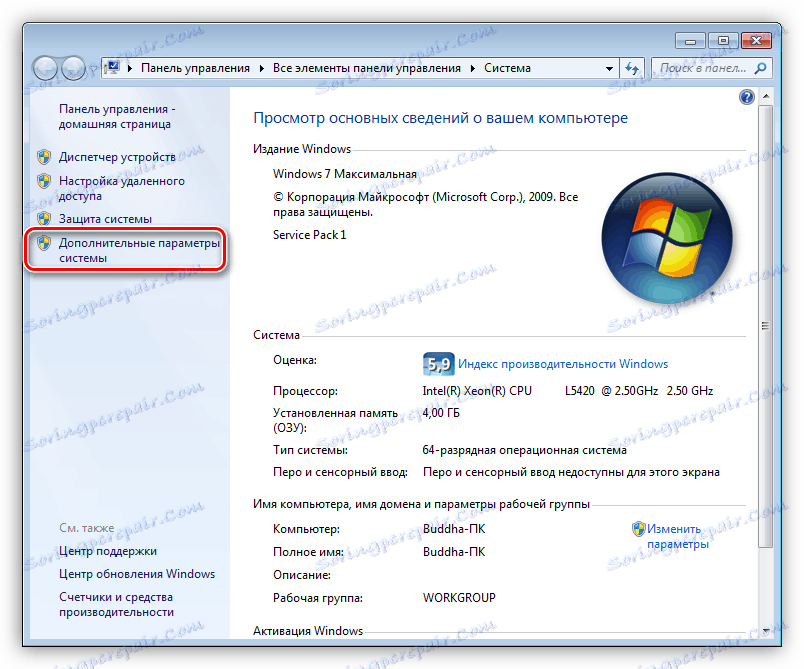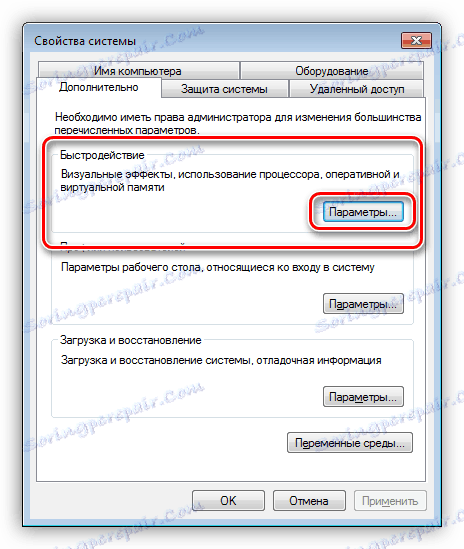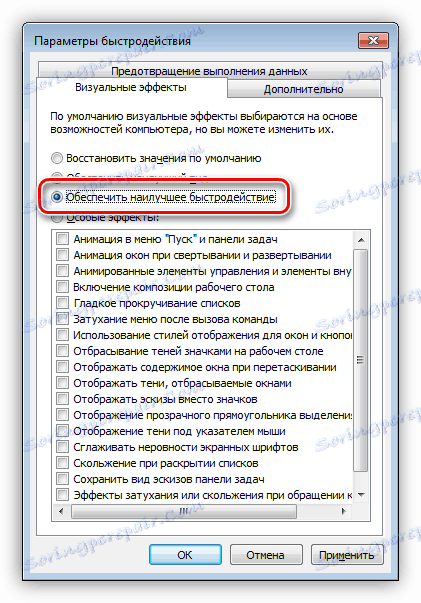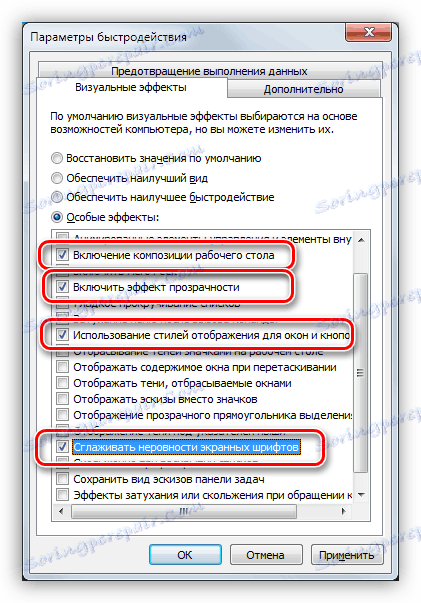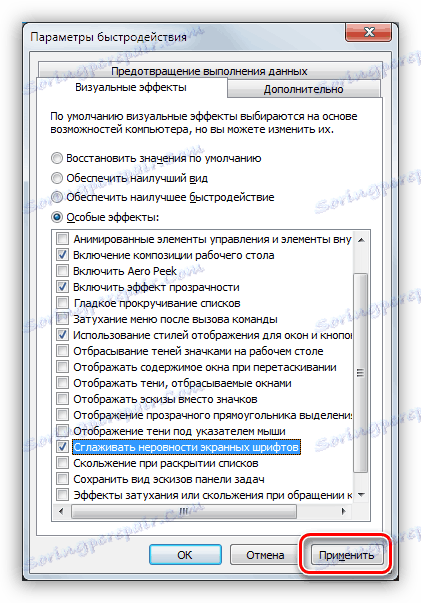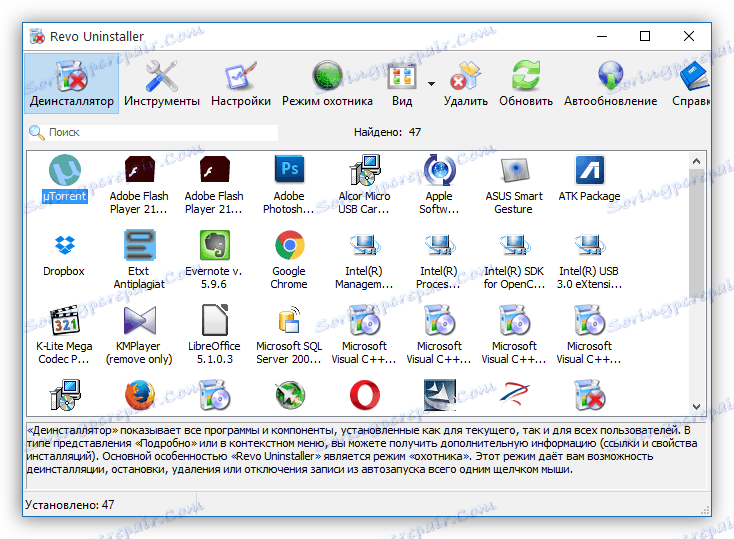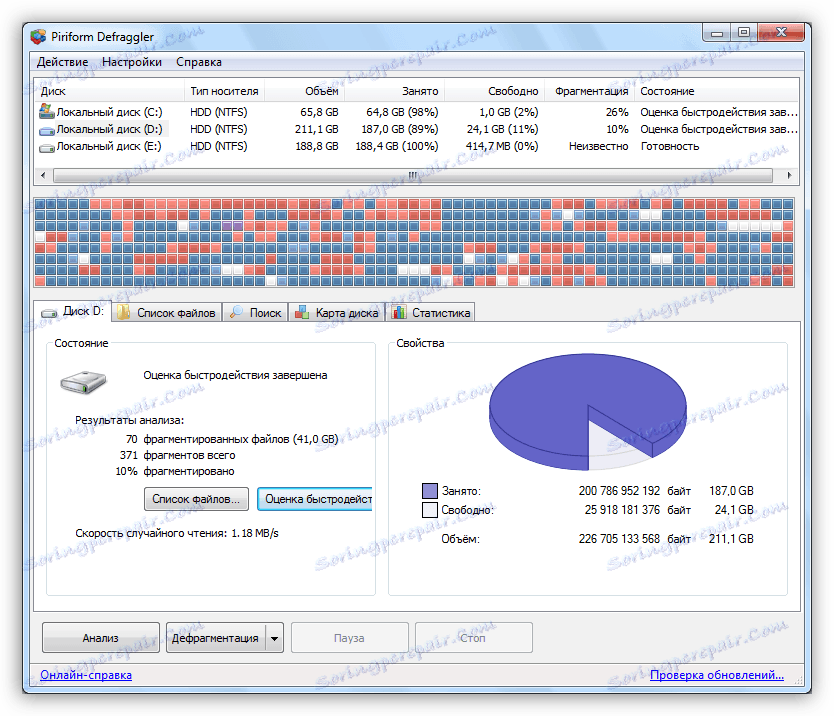Увеличете производителността на работния плот за Windows Aero
Windows Aero е колекция от специални визуални ефекти за показване на десктоп съдържание. Най-известната и разбираема от тях е прозрачността на Windows Explorer. Подобни подобрения изискват компютърен хардуер да осигури допълнителни системни ресурси, които при слаби машини могат да доведат до "спирачки" при анимиране, подтикване и възпроизвеждане на други ефекти на Aero. В тази статия ще говорим как да решим този проблем.
съдържание
Решаване на проблема с Windows Aero
Показването на графичния интерфейс на операционната система чрез Aero означава увеличаване на натоварването на тези компютърни компоненти, които са отговорни за графика. Това е централният процесор и видеокартата. Ако силата им не е достатъчна, тогава неизбежното забавяне в работата на "Explorer" и други приложения, които използват прозрачност и анимация.
Ако в секцията "Оценка и увеличаване на производителността на компютъра" в колоната "Ефективност на работния плот за Windows Aero" има стойност от 1 до 4, това означава, че не е нужно да използвате тези ефекти, или изкуствено да увеличите производителността на компютъра, като използвате по-мощна инсталация видеокарта.
Повече подробности: Какъв е индексът на ефективността в Windows 7
Процесорът в тази ситуация не е толкова важен, тъй като лентата за минималните системни изисквания е настроена на 1 GHz. Въпреки това, слаб CPU може да бъде ненужно зареден с фонови процеси, а за Aero може да няма достатъчно ресурси.
Виж също: Как да изберем видеокарта , процесор
Ако няма възможност за промяна на хардуера, можете да опитате да намалите натоварването на системата, като напълно или частично се откажете от функционалността на Aero. Други фактори, които ще бъдат обсъдени по-късно, също ще повлияят на ефективността на системата.
Изключете визуалните ефекти
В ситуация, в която всичко не е толкова лошо с желязото, изключването на прозрачността на прозорците може да помогне. Това може да се направи в секцията за настройки "Персонализиране" .
- Щракнете с десния бутон на мишката върху работния плот и отидете в съответния елемент на контекстното меню.
![Преминаване към настройките за персонализиране от работния плот на Windows 7]()
- Тук следваме връзката "Цвят на прозореца" .
![Преход към настройване на прозрачността на Windows Explorer в Windows 7]()
- Премахнете отметката от квадратчето до фразата "Активиране на прозрачността" и запазете промените.
![Деактивиране на прозрачността на Windows Explorer в Windows 7]()
Ако спирачките останат, трябва да изключите други визуални ефекти. В същото време ще бъде възможно да се активира отново прозрачността, като се запази външният вид на прозорците.
- Щракнете с десния бутон върху командата "Компютър" на работния плот, а след това върху елемента "Свойства" .
![Превключете към собственостите на системата за преглед от работния плот на Windows 7]()
- След това преминете към допълнителните параметри на системата.
![Отидете на настройването на разширените системни настройки в Windows 7]()
- Тук в блока "Скорост" натиснете бутона "Параметри" .
![Стартирайте блок за настройки на Aero Visual Effects в Windows 7]()
- Ние премахваме всички нерви от ефекти. Най-лесният начин да направите това е да поставите превключвателя в позиция "Постигнете най-добрата работа" . Галки изчезва. Няма още какво да натиснете.
![Изключване на всички визуални ефекти на Aero в Windows 7]()
- Сега отметнете отметките в следните позиции:
- "Разрешаване на компилацията на работния плот" ;
- "Активиране на ефекта на прозрачност" ;
- "Използване на стилове на дисплея за прозорци и бутони" ;
- "Гладка неравномерност на екранните шрифтове" ;
![Избирателно активиране на Aero визуални ефекти в Windows 7]()
Последната точка не е необходима, но текстовете и надписите ще изглеждат както обикновено, т.е. много по-хубави, отколкото без изглаждане. Този параметър почти няма ефект върху ефективността. Необходими са и други позиции, както казахме по-горе, за максимизиране на обичайния външен вид на графичната обвивка.
- След като завършите настройките, кликнете върху "Прилагане" .
![Прилагане на настройките за Aero Visual Effects в Windows 7]()
Елиминиране на "спирачките" с други методи
Ако след изключване на визуалните ефекти скоростта на работния плот все още оставя много да се желае, тогава може да има и други фактори, които го засягат. Това, в допълнение към слабото "желязо", може да бъде голямо количество "боклук" или висока фрагментация на файлове на системния твърд диск, "допълнителни" приложения, както и вируси.
За да елиминирате тези фактори, трябва да изпълните следните стъпки:
- Деинсталирайте неизползвания софтуер, който освен заемане на място на твърдия диск може да включва и фонални процеси - актуализиране, мониторинг и други автоматични функции, които поглъщат системни ресурси. За ефективно отстраняване можете да използвате Инструмент за деинсталиране на Revo ,
Повече подробности: Как да използвате Revo Uninstaller
![Програма за премахване на излишния софтуер в Windows]()
- Чисто дискове от ненужни файлове, използващи една от специалните програми, например, CCleaner , С неговата помощ можете да изтриете всичко, което не е необходимо, включително неработещи ключове в регистъра, в полуавтоматичен режим.
Повече подробности: Как да използвате CCleaner
![Програмата CCleaner да почисти системата за боклук]()
- След почистване има смисъл да се дефрагментира твърдият диск, на който е инсталирана системата. Имайте предвид, че за SSD (SSD) тази операция е не само безсмислена, но и вредна. Използва се дефрагментацията, използвана в нашия пример Пириформен дефрагел ,
Прочетете повече: Как да дефрагментирате диск Windows 7 , Windows 8 , Windows 10
![Defraggler програма за дефрагментиране на твърди дискове в Windows]()
- Последната стъпка е да проверите системата за възможна вирусна инфекция. Това се прави с помощта на малки безплатни програми, специално създадени за това от разработчиците на някои антивирусни пакети.
Повече подробности: Борба с компютърните вируси
Вижте също:
Причините за спада в производителността на компютрите и тяхното премахване
Как да подобрите производителността на компютъра
заключение
Можете да решите проблема с производителността на компютъра, когато възпроизвеждате Aero ефекти, като използвате софтуер, но това са само половин мери. Най-ефективният начин е да се актуализират компонентите, т.е. да се заменят с по-мощни. В противен случай ще трябва да изоставите много "декорации" и анимации или да приемете "спирачките", когато работите с графичния интерфейс на Windows.